e-copedia
Kom godt i gang med Virksomhedsoverblik
Nu kan du tilpasse dit overblik og øge din produktivitet ved at skjule og vise kolonner efter behov, oprette dine egne kolonner og se data fra Inbox, Bilagsanmodning, Kassekladden og Bankafstemning for hver enkelt virksomhed. Med Virksomhedsoverblik kan du skabe et endnu mere detaljeret overblik over dine opgaver og ressourcer. På den måde kan du udføre dine kerneopgaver direkte i e-conomic og minimere antallet af klik, hvilket sparer dig tid og øger din effektivitet. Derudover kan du nu samarbejde mere fleksibelt både internt og med dine kunder ved hjælp af de tilpassede kolonner og opdaterede data. Med kolonnen “Aiia Bankintegration” kan du også se, om en virksomhed har tilmeldt sig denne funktion, hvilket kan give dig endnu mere indsigt og kontrol over virksomhedens økonomi.
- Denne funktion kræver, at du har et administrator-login i e-conomic.
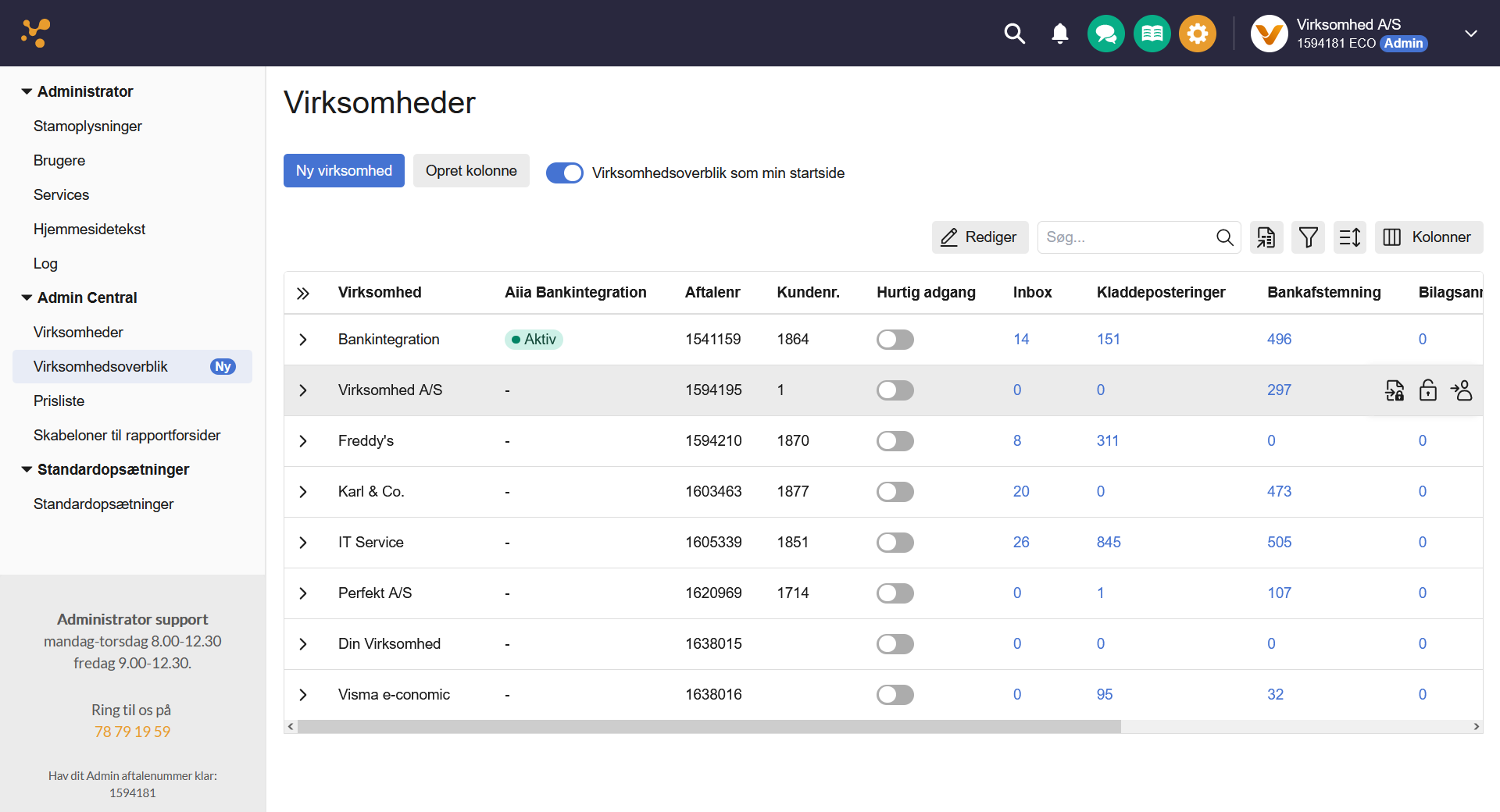
Opret dine egne kolonner
- Tryk på knappen "Ny kolonne".
- Giv kolonnen en overskrift.
- Vælg mellem de 5 typer: Tekst, Dato, Note, Nummer eller Valgmulighed.
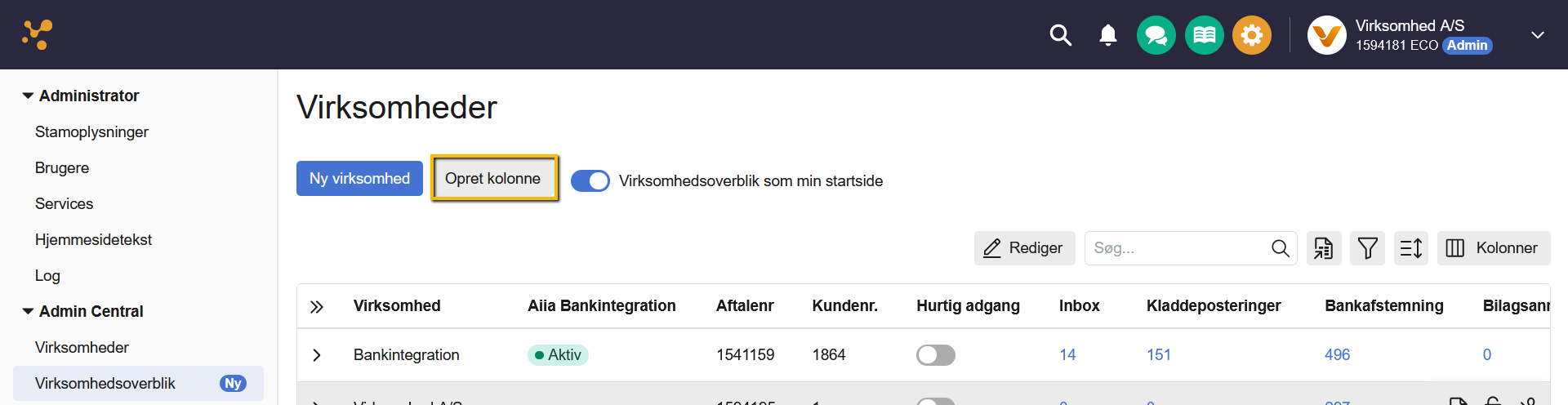
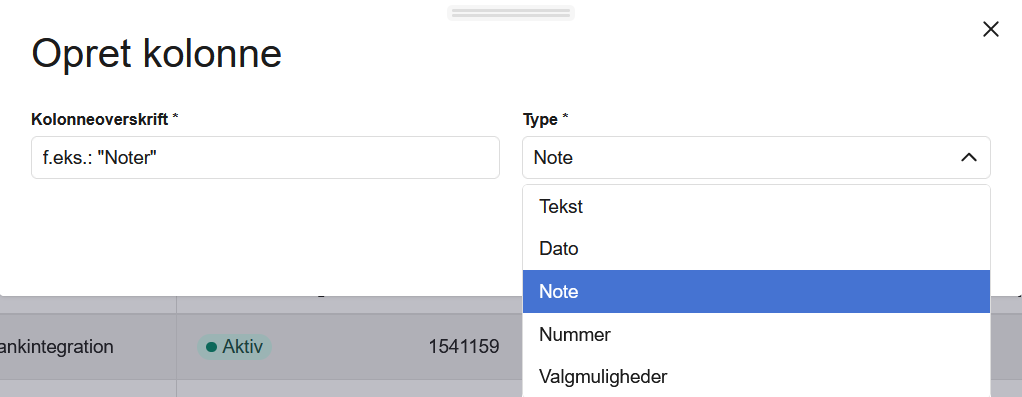
Hvordan bruges de 5 typer?
Tekst: Rediger feltet for at angive en valgfri tekst.
Dato: Angiv en dato. F.eks. en kolonne til deadlines.
Note: Skriv en note, som alle med adgang til administrator-modulet kan læse, såfremt de har adgang til virksomheden/kunden og har valgt at vise kolonnen i deres Virksomhedsoverblik.
Nummer: Få mulighed for at tildele et tal i denne kolonne.
Valgmuligheder: Angiv forskellige valgmuligheder, der kan ændres på i en dropdown-menu. Du kan f.eks. angive forskellige momsperioder, som du kan sætte på en given virksomhed/kunde for hurtigere overblik.
- Giv dine valgmuligheder en farve
- Opret eller slet valgmuligheder
Rediger indholdet i dine kolonner
1. Tryk på knappen “Rediger”.
2. I redigeringsvisningen kan du ændre værdier direkte i kolonnerne ved at klikke på værdien og ændre den.
3. Afslut og gem redigeringen ved igen at trykke på knappen “Rediger”.
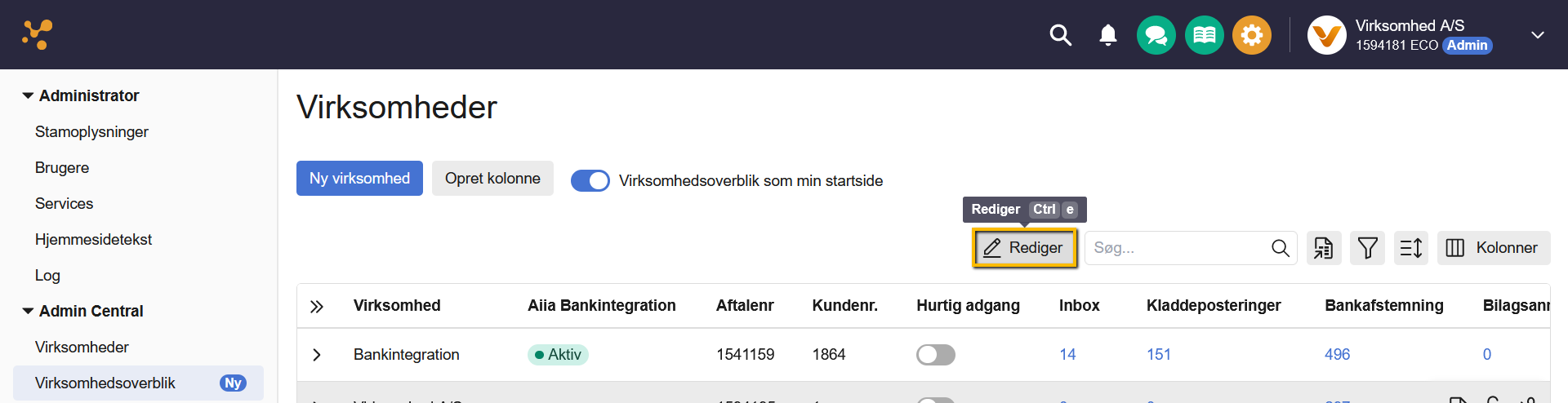
Tilpas dine kolonner
1. Tryk på "Virksomhedsoverblik" under "Admin Central" i menuen til venstre.
2. Hold musen over en kolonne og tryk derefter på de 3 prikker for at tilpasse kolonnen.
Trykker du på “Frys de første X kolonner”, forbliver kolonnerne fra den valgte og ud mod venstre på din skærm når du scroller horisontalt.
Skjul kolonnen ved at trykke på “Skjul kolonne”.
Har du oprettet din egen kolonne, kan du også redigerer og slette den permanent her.
3. For at indstille kolonnebredde trækker du kanten af kolonnen i den ene eller anden retning.
4. Tryk på knappen “Rækkehøjde” for at indstille rækkehøjde. Du kan vælge mellem 4 indstillinger.
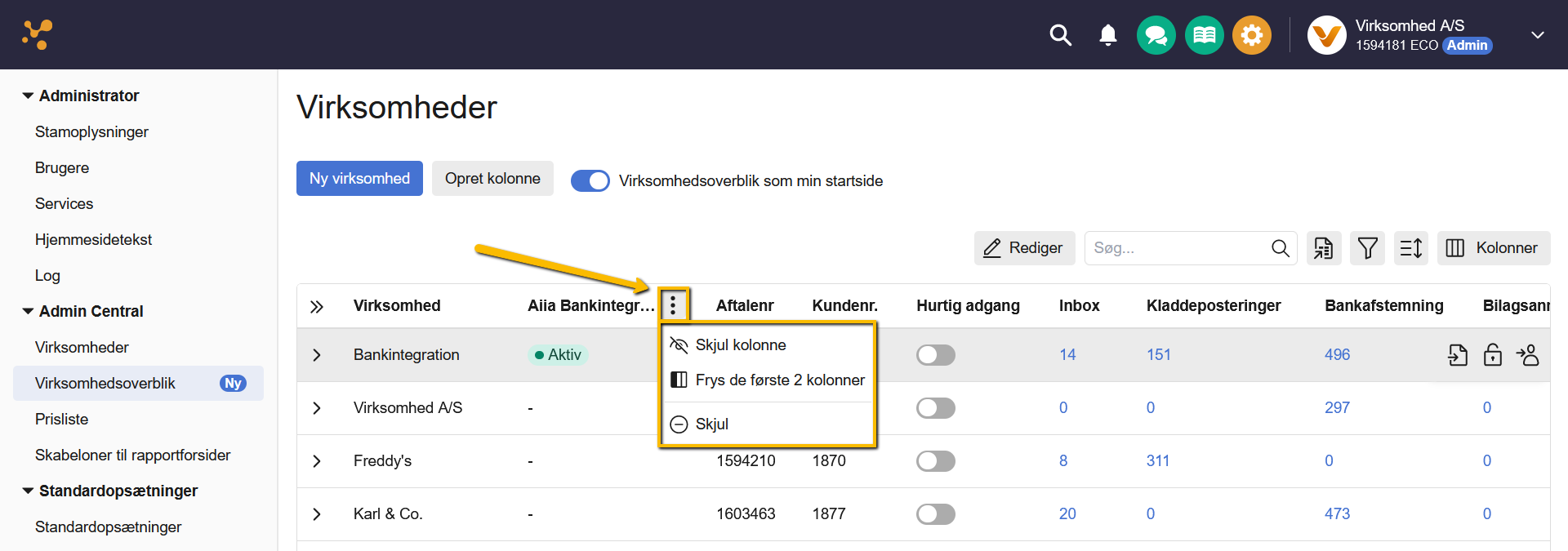
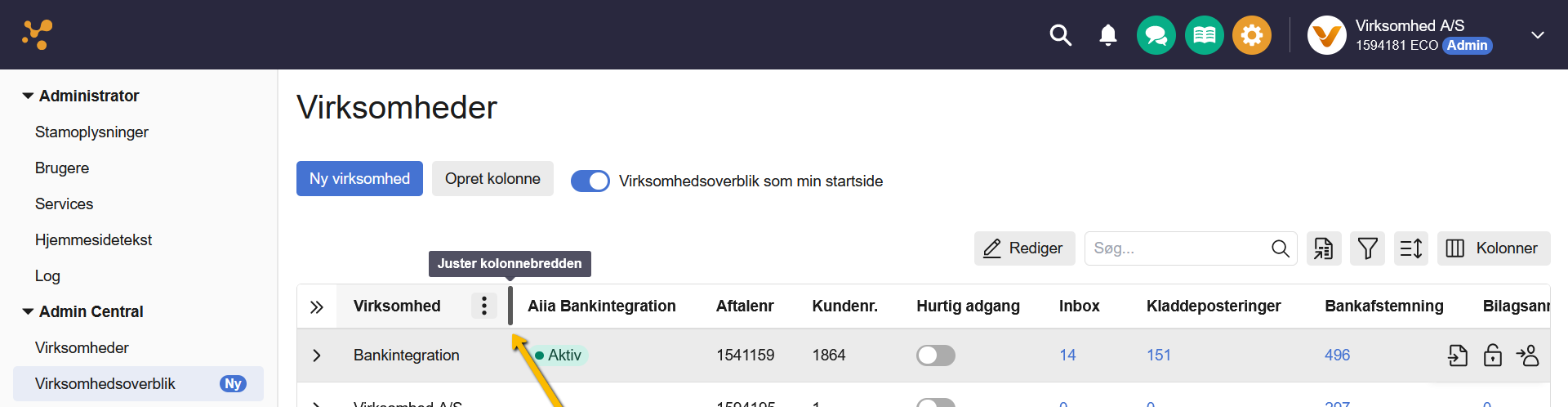
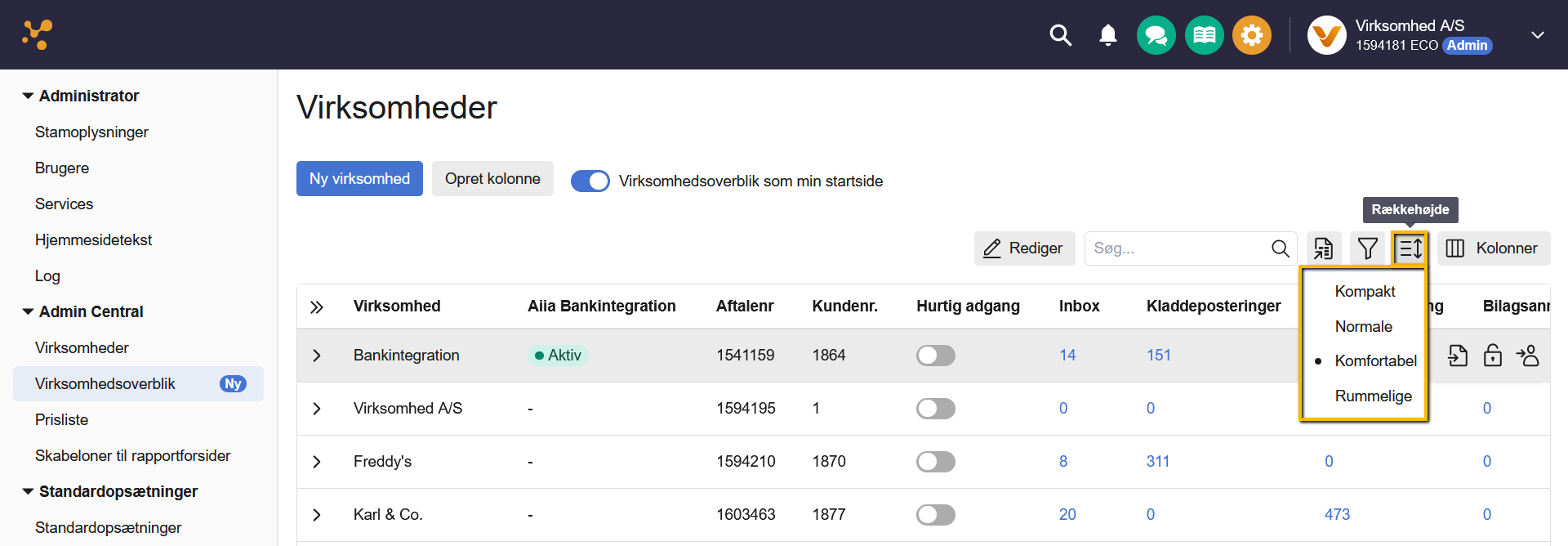
Vis skjulte kolonner og sorter rækkefølgen:
- Tryk på knappen “Kolonner” øverst til højre.
- Sæt flueben i de kolonner du ønsker at vise og fjern det for at skjule dem.
- Du kan ændre rækkefølgen ved at trække dem (drag and drop) til den ønskede placering.
- Sortér efter kolonneoverskrift
- Sortér efter Aiia Bankintegration
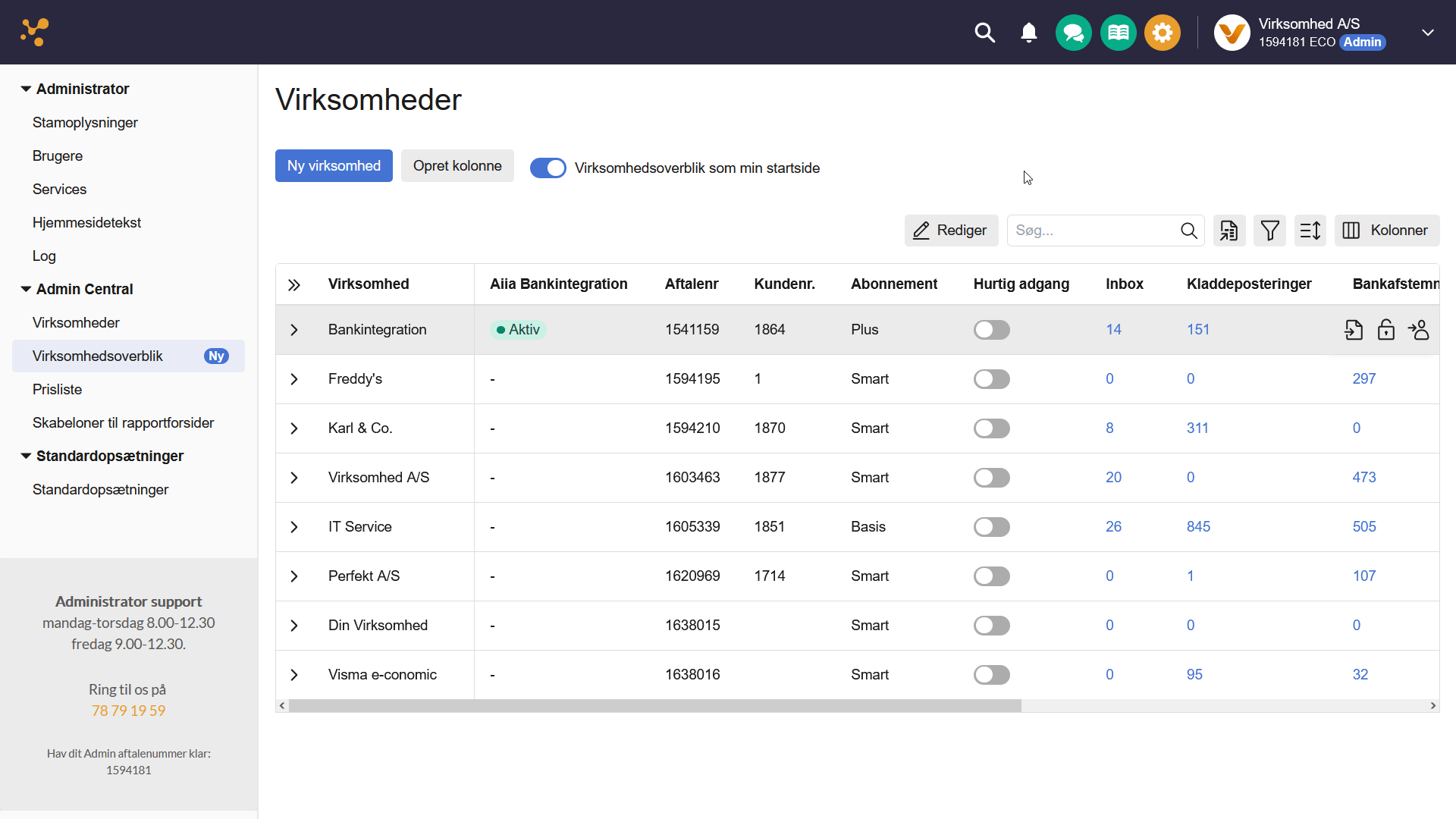
Øvrige funktioner og knapper
- Horisontal scroll
- Søgefunktionen
- Knapperne ude til højre






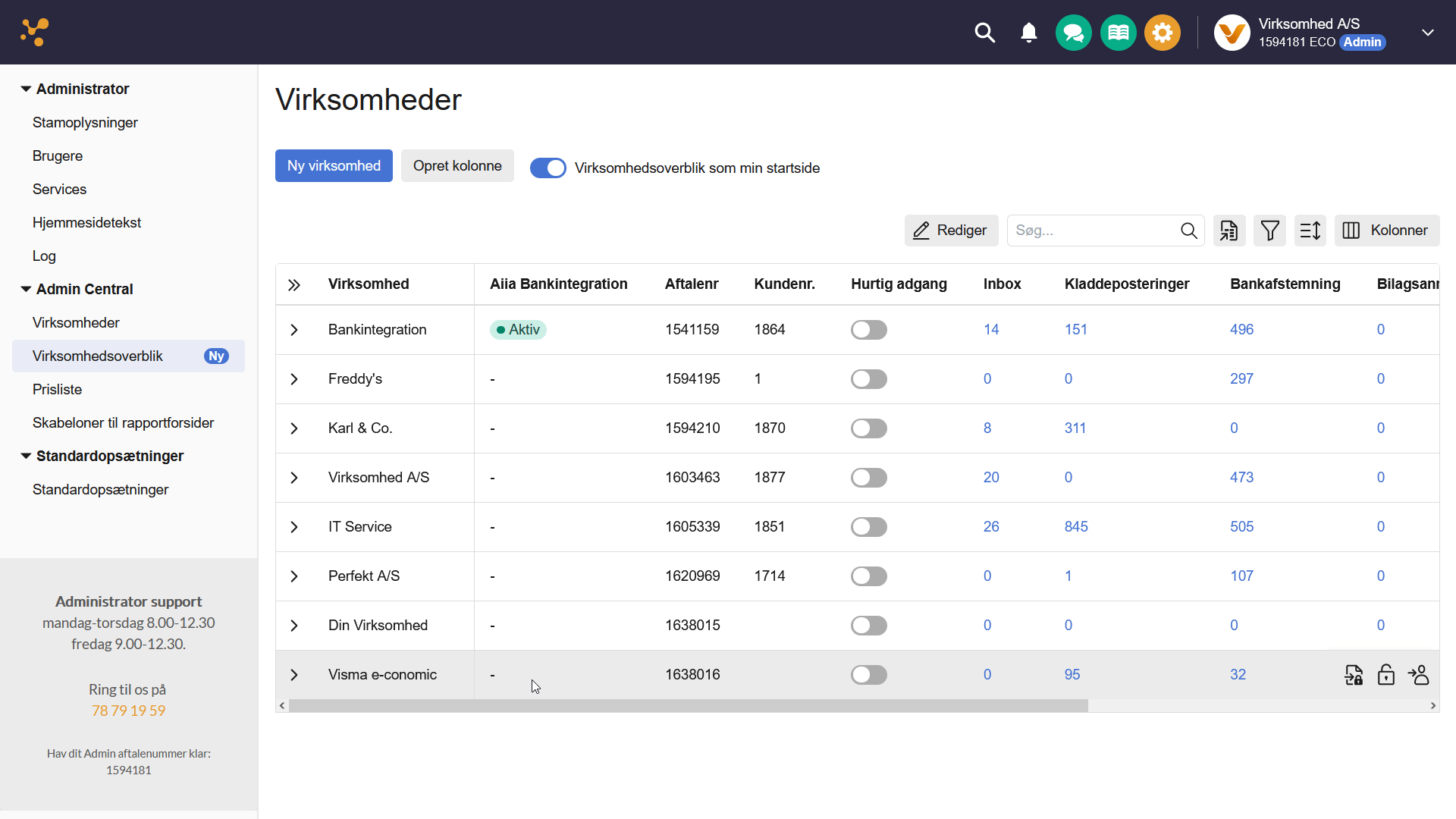
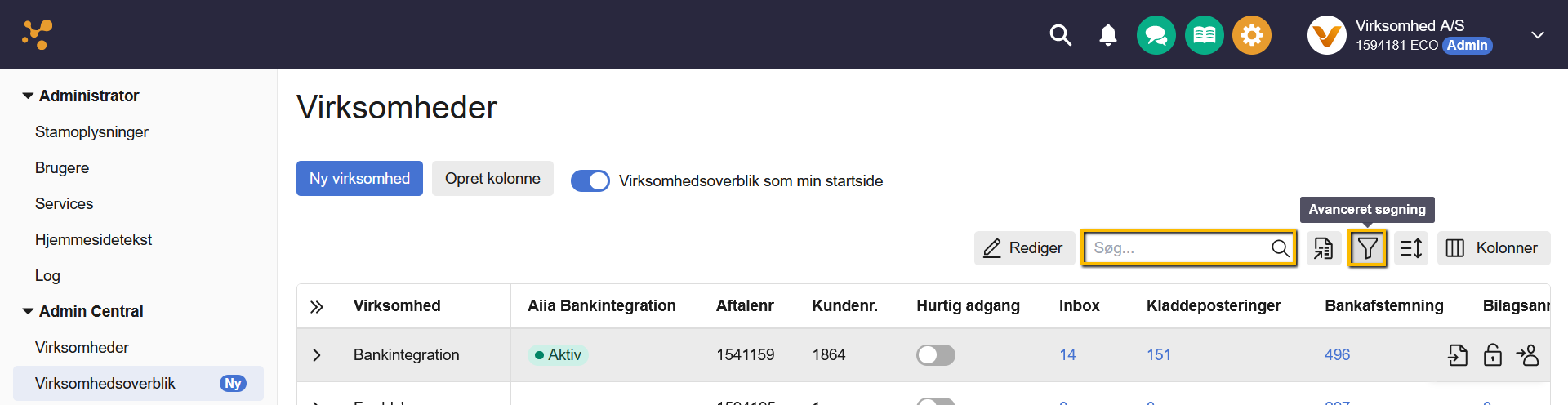
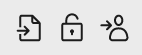


Var denne artikel nyttig?
Mange tak.
Vi sætter stor pris på din feedback.
Tak for dit svar. Hvad manglede du?